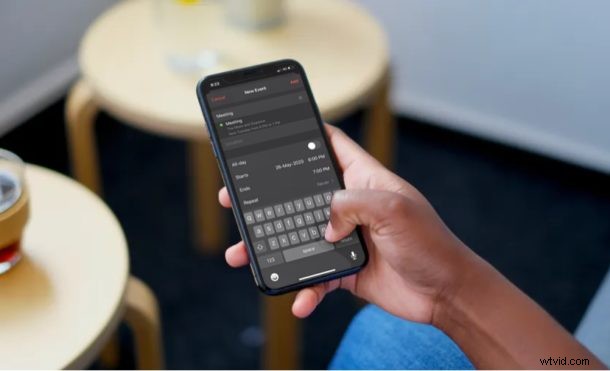
Czy dodałeś swoje spotkania lub inne wydarzenia w niewłaściwym kalendarzu na iPhonie lub iPadzie? Jeśli tak, możesz je łatwo przenieść lub skopiować za pomocą aplikacji Kalendarz na iOS i iPadOS.
Dołączona aplikacja Kalendarz na iPhonie i iPadzie pozwala tworzyć wiele kalendarzy, a nawet synchronizować wydarzenia w kalendarzu z usług innych firm, takich jak Google, Exchange i Yahoo. Wielokrotne kalendarze są niewątpliwie przydatne, ale mogą również prowadzić do okazjonalnych pomyłek i zamieszania. Na przykład możesz dodać wydarzenie związane z pracą w kalendarzu, którego używasz do użytku osobistego, lub możesz chcieć przenieść jedno ze swoich wydarzeń z Kalendarza Google do iCloud.
W takich sytuacjach konieczne staje się przenoszenie lub kopiowanie wydarzeń z kalendarza do innego. W tym artykule dowiesz się, jak to zrobić za pomocą iPadOS i iOS.
Jak przenosić i kopiować wydarzenia z kalendarza na iPhonie i iPadzie
Przenoszenie i kopiowanie wydarzeń w aplikacji Kalendarz nie jest tak trudne, jak mogłoby się wydawać. Przyjrzyjmy się procedurze.
- Otwórz standardową aplikację „Kalendarz” na iPhonie lub iPadzie.

- Dni z wydarzeniami są oznaczone szarą kropką, jak pokazano na poniższym zrzucie ekranu. Aby wyświetlić i przenieść jedno z wydarzeń w kalendarzu, dotknij konkretnej daty wydarzenia.
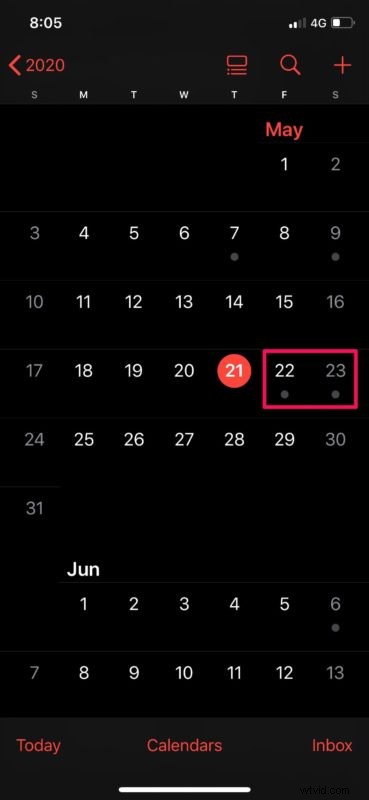
- W tym menu będziesz mógł zobaczyć wszystkie swoje wydarzenia tego konkretnego dnia. Po prostu dotknij wydarzenia. Dotknij wydarzenia, które chcesz przenieść lub skopiować.
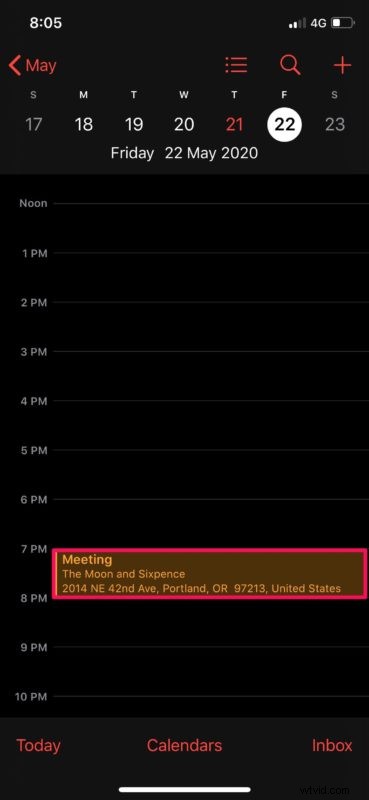
- Aby przenieść wydarzenie do innego kalendarza, wybierz opcję „Kalendarz” i wybierz jeden ze swoich kalendarzy. Jeśli jednak chcesz skopiować wydarzenie i wkleić je w innym miejscu, dotknij "Edytuj" w prawym górnym rogu ekranu.
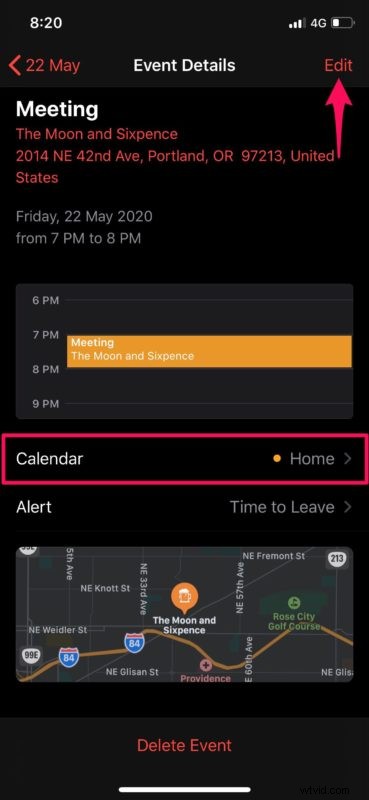
- Teraz dwukrotnie dotknij tytułu wydarzenia, aby je zaznaczyć, a następnie wybierz „Kopiuj”.
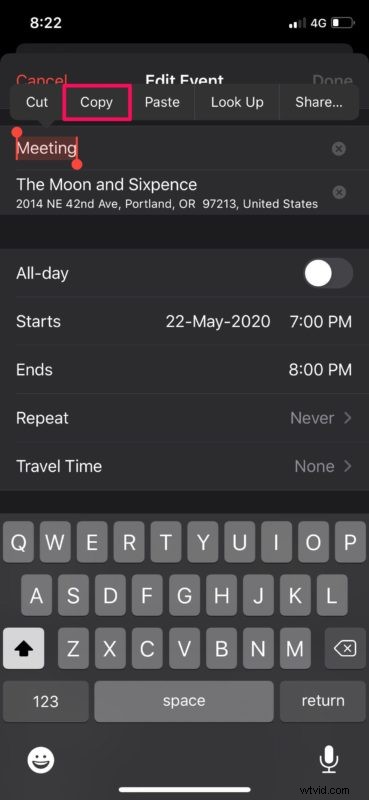
- Wróć do menu głównego i otwórz datę w aplikacji Kalendarz. Teraz naciśnij i przytrzymaj czas, który chcesz wybrać dla nowego wydarzenia.
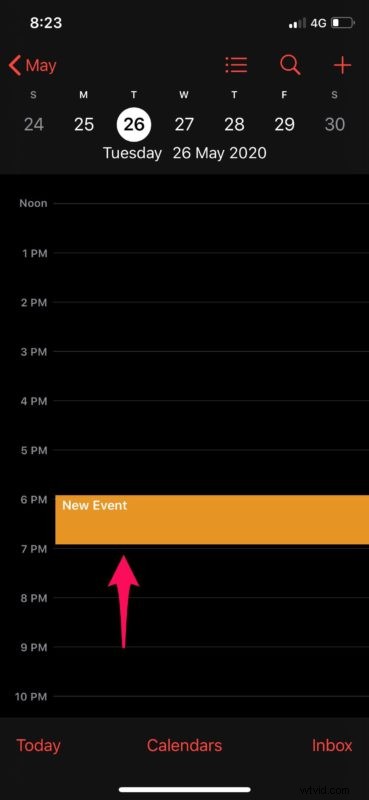
- Gdy tylko przejmiesz palec po ekranie, przejdziesz do menu wydarzenia. Kliknij dwukrotnie tytuł i wybierz „Wklej”. Możesz też wpisać tytuł wydarzenia, które chcesz zduplikować, a pojawi się ono w sugestiach, jak pokazano poniżej. Wystarczy wybrać wydarzenie, aby automatycznie uzupełnić jego szczegóły i kliknąć „Dodaj”.
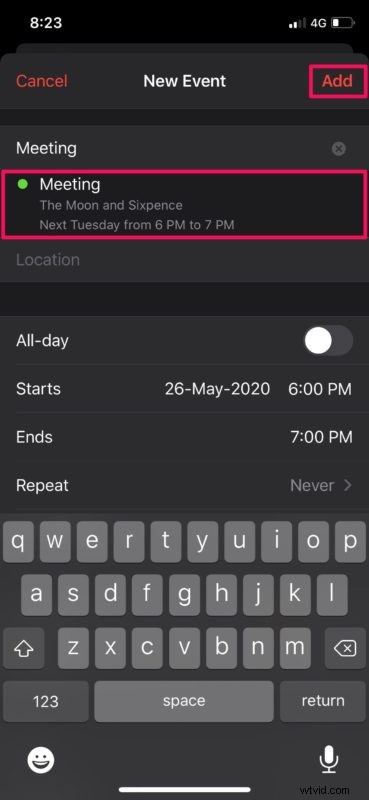
To ostatni krok. Teraz dokładnie wiesz, jak przenosić i kopiować wydarzenia z kalendarza na iPhonie i iPadzie.
Wydarzenia, które przeniosłeś lub skopiowałeś w aplikacji Kalendarz, zostaną zsynchronizowane na wszystkich innych urządzeniach Apple za pomocą iCloud. Dlatego niezależnie od tego, czy używasz iPada, czy zdecydujesz się przełączyć się na MacBooka do pracy, możesz bezproblemowo śledzić zaktualizowany harmonogram.
Jeśli używasz MacBooka, iMaca lub dowolnego innego urządzenia macOS, możesz chcieć wyświetlić wszystkie wydarzenia kalendarza dodane z iPhone'a lub iPada jako listę na Macu.
Podobnie aplikacja Kalendarz na iOS i iPadOS umożliwia użytkownikom łatwe dodawanie i usuwanie zaplanowanych wydarzeń z dowolnego kalendarza. Aby było jeszcze wygodniej, możesz używać Siri do przeglądania wydarzeń w kalendarzu i zarządzania nimi. Szczerze mówiąc, planowanie spotkań z Siri jest znacznie szybsze.
Czy przeniosłeś jakieś niewłaściwie umieszczone wydarzenia lub skopiowałeś spotkania z jednego kalendarza do drugiego za pomocą iPhone'a lub iPada? Podziel się swoimi przemyśleniami i doświadczeniami w sekcji komentarzy poniżej.
